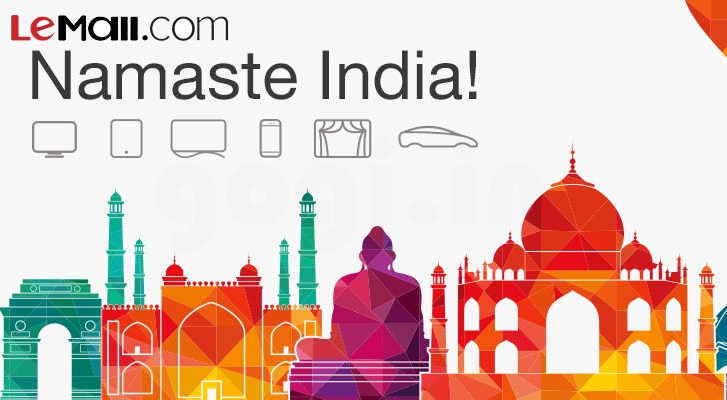Har din Android-smartphone problem med att ansluta till Bluetooth-enheter? Innan du börjar undra vad som har hänt med dina hörlurar eller högtalare bör du försöka kolla in några grundläggande korrigeringar på din telefon. Se också till att kontrollera batteriet på din Bluetooth-enhet. Vi har listat här fem sätt och ett bonustips för att fixa Bluetooth som inte fungerar på Android-problemet.
Läs också | Så här fixar du Android ansluten till WiFi men inget internetproblem
Åtgärda att Bluetooth inte fungerar med Android-problemet
Innehållsförteckning
1. Starta om din telefon

ta bort en enhet från google play
Först och främst, när du inte kan ansluta Bluetooth-enheter till din Android, stäng av Bluetooth och slå på den igen efter några sekunder. Om detta inte fungerar startar du om din smartphone, eftersom det löser problemet som uppstår på grund av något minne eller någon annan app.
2. Glöm enhet och para ihop
Om du tidigare har anslutit en Bluetooth-enhet till din telefon men nu inte ansluter, bör du glömma enheten från din telefon och sedan para ihop den igen. Detta raderar enheten från din smartphones minne.



1: Gå till inställningar och välj Anslutna enheter.
två: Leta efter Tidigare anslutna enheter och tryck sedan på kugghjulsikon bredvid Bluetooth-enhetsnamnet för att öppna sidan Enhetsinformation.
3: Klicka här på radera-ikonen och sedan Glöm enheten på popup-fönstret för bekräftelse.
Gå nu tillbaka till Bluetooth-inställningssidan och tryck på ”Para ihop ny enhet” för att para ihop enheten igen. Glöm inte att ställa in enheten i parningsläge.
Android-aviseringsljud för olika appar
3. Kontrollera Bluetooth-enhetsinformation
Ibland har parade Bluetooth-enheter inte haft rätt att spela upp ljud eller ringa eftersom du kanske inte har gett behörighet till den enheten. För att kontrollera enhetsinformation, gå till Anslutna enheter och tryck på kugghjulsikonen bredvid den. Du kan kontrollera om enheten får ansluta för ljud, samtal etc.



Alternativt kan du också återställa din andra Bluetooth-enhet eftersom det kan orsaka problemet. För att återställa Bluetooth-enheter kan du trycka och hålla ned strömbrytaren i några sekunder eller på ström- och volymknappen samtidigt i vissa enheter.
hur mycket data använder videokonferenser
4. Återställ Bluetooth-inställningar
Efter att ha provat ovanstående knep kan din Android-smartphone fortfarande inte ansluta till Bluetooth-enheter, du kan försöka återställa dess WiFi-, mobil- och Bluetooth-inställningar.



1: Gå till inställningar -> Systemet och tryck på Avancerad rullgardinsmeny.
två: Välj Återställ alternativ och tryck sedan på Återställ Wi-Fi, mobil och Bluetooth .
3: Tryck på Återställ inställningar knappen nedan och ange telefonens PIN-kod när du blir ombedd.
Efter detta raderas alla anslutna enheter och andra anslutningar från din smartphone. Du kan sedan försöka ansluta Bluetooth igen.
5. Uppdatera din smartphone
Ibland fixar alla buggar och glitches genom att uppdatera din smartphone, och detta inkluderar även att Bluetooth inte fungerar. Gå till Inställningar-> System-> Systemuppdatering . Om någon programuppdatering är tillgänglig, ladda ner och installera den.
Bonus Tips

hur man tar bort telefonen från Google-kontot
När du ansluter telefonen till någon annan Bluetooth-enhet, distans mellan båda enheterna bör vara mellan 5 och 10 meter . Detta är det rekommenderade intervallet för Bluetooth-anslutning.
Dessa sätt kan fixa Bluetooth som inte fungerar på Android-problemet. Om du fortfarande inte kan ansluta telefonen till andra Bluetooth-enheter kan det uppstå maskinvaruskador. Du bör sedan besöka telefonens servicecenter för att få det rättat.
För fler sådana tips och tricks, håll dig uppdaterad på Gadgetstouse.com och prenumerera på vår Youtube .
Facebook-kommentarer